Heim >System-Tutorial >Windows-Serie >Wie aktiviere ich deaktivierte Win7-Netzwerkdienste wieder?
Wie aktiviere ich deaktivierte Win7-Netzwerkdienste wieder?
- WBOYWBOYWBOYWBOYWBOYWBOYWBOYWBOYWBOYWBOYWBOYWBOYWBnach vorne
- 2024-01-08 18:02:151472Durchsuche
Viele Freunde fragen, wie man Dienste aktiviert, nachdem das Win7-Netzwerk deaktiviert wurde? Heute zeigt Ihnen der Editor, wie Sie das Netzwerk auf Ihrem Win7-Computer aktivieren.

So aktivieren Sie das Win7-Computernetzwerk:
1. Klicken Sie zunächst auf das Startsymbol, um nach dem Bedienfeld zu suchen, und klicken Sie darauf Wir können die Option „Systemsteuerung“ sehen. Sie können zur Eingabe klicken und dann die Option „Netzwerk und Internet“ auswählen.
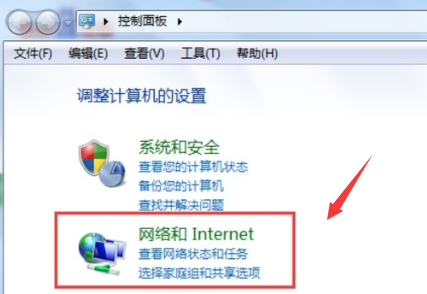
2. Dann betreten wir die neue Schnittstelle. In dieser Schnittstelle können Sie auf klicken, um sie aufzurufen.
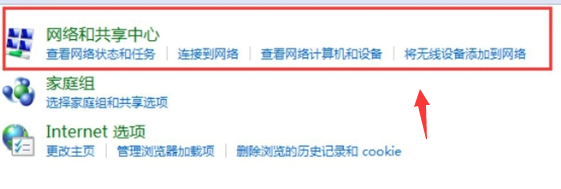
3. Danach wechseln wir zur neuen Schnittstelle. In dieser Schnittstelle können Sie auf „Adaptergerät ändern“ klicken.

4. Schließlich können wir sehen, dass das drahtlose Netzwerk deaktiviert ist. Wenn Sie mit der rechten Maustaste klicken, wird ein Fenster geöffnet.
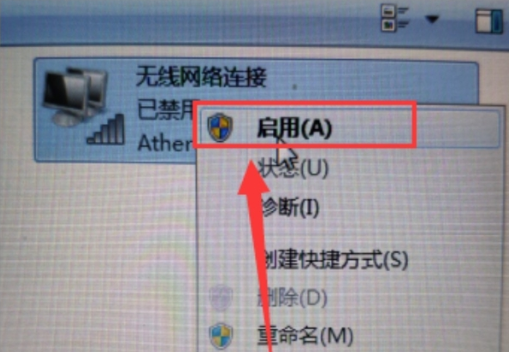
(Das Obige ist die Lösung, die Ihnen der Herausgeber heute präsentiert, wie Sie den Dienst aktivieren können, nachdem das Win7-Netzwerk deaktiviert wurde! Wenn es funktioniert, achten Sie bitte auf diese Seite.)
Das obige ist der detaillierte Inhalt vonWie aktiviere ich deaktivierte Win7-Netzwerkdienste wieder?. Für weitere Informationen folgen Sie bitte anderen verwandten Artikeln auf der PHP chinesischen Website!
In Verbindung stehende Artikel
Mehr sehen- So lösen Sie das Problem, dass sich der Windows 7-Desktop um 90 Grad dreht
- So beenden Sie einen laufenden Prozess in Win7 zwangsweise
- Heute veröffentlichte Vorschauversion von Win11 Build 25336.1010: Wird hauptsächlich zum Testen von Betriebs- und Wartungspipelines verwendet
- Win11 Beta-Vorschau Build 22621.1610/22624.1610 heute veröffentlicht (einschließlich Update KB5025299)
- Die Fingerabdruckerkennung kann auf ASUS-Computern nicht verwendet werden. Tipps zum Hinzufügen von Fingerabdrücken zu ASUS-Computern

